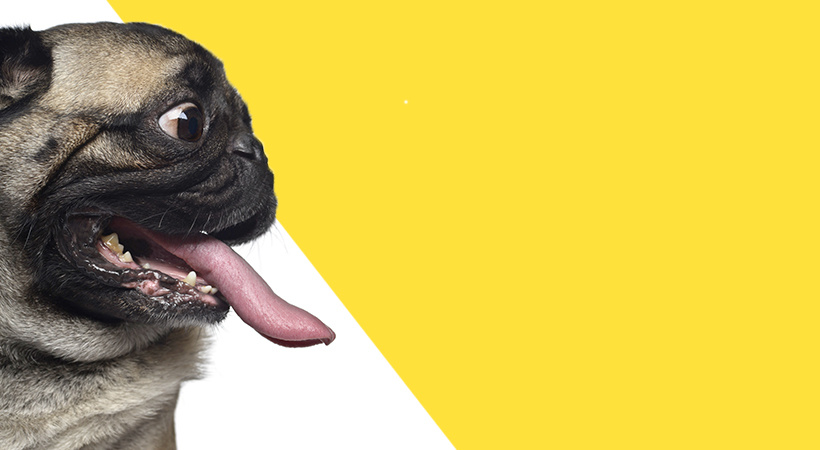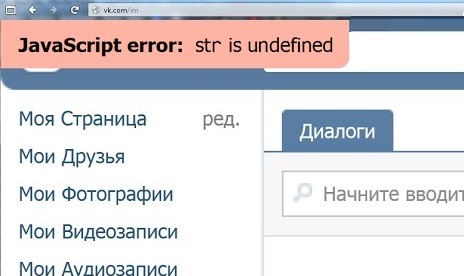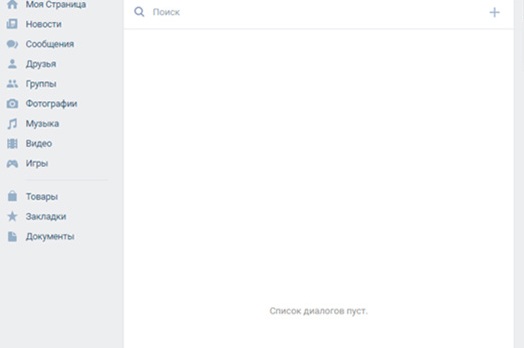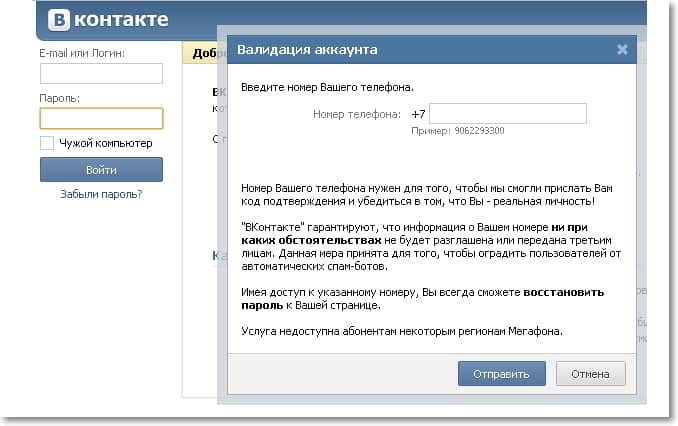Вторая часть советов от американского драматурга Луиз Пенберти (Louise Penberthy), ведущей блог и сайт с советами начинающим и опытным драматургам и писателям. Она побывала на конференции Американской Гильдии драматургов и записала несколько интересных упражнений по работе над диалогами.
Первая часть: Упражнения для писателей. Часть 4: Как найти и исправить ошибки в диалогах? — 1
Проблема №3: Нет подтекста, персонажи говорят то, что на самом деле думают
Персонажи, говорящие то, что думают, объясняющие смысл своих слов вновь и вновь, — это ошибка.
Думайте о диалоге как о Лохнесском чудовище
Драматург Кэйт Снодгрэсс (Kate Snodgrass), выступавшая на конференции Гильдии драматургов, предложила этот способ: представляйте ваш диалог в виде Лохнесского чудовища.
Вы можете никогда не увидеть Лохнесское чудовище в озере, но знаете, что оно где-то там, в воде. Так и в диалоге — слова, которые говорят ваши персонажи, — это поверхность озера Лох-Несс. А подтекст, настоящий смысл реплик — это чудовище под водой.
Так что решите, какое Чудовище у каждого вашего персонажа, и проверьте, спрятано ли оно под водой.
Ищите в хороших пьесах примеры подтекста в диалогах
Если вы знаете, что случилось с персонажами, что их беспокоит их сейчас, то вы поймете истинный смысл их слов — для этого им не нужно ничего объяснять.
Проблема №4: в диалоге нет смысла
Драматург Дин Коррин (Dean Corrin) говорит, что сам по себе диалог не ценен, он важен только, если в нем есть цель для персонажа.
Диалог, который нужно вырезать
С помощью этого диалога вы объясняете, где персонажи находятся? Вырезайте этот диалог.
С помощью этого диалога вы что-то показываете или объясняете? Вырезайте.
Диалог, который нужно оставить
В этом диалоге персонаж изо всех сил пытается получить что-то, что-то ему нужно, от другого персонажа? Такой диалог оставьте.
Диалог, в котором всего слишком много
Один диалог не должен содержать в себе смысл всей пьесы. Не должен.
Диалог — это код пьесы, ее шифр.
Представьте, что вы написали пьесу — с ремарками, диалогами, действием, а потом убрали все, что не является диалогом. Тот, кто будет читать вашу пьесу, должен быть в состоянии понять историю, исходя только из диалога.
Проблема №5: персонажи говорят одинаково все время
Драматург Дин Коррин также советует помнить, что люди в разных ситуациях разговаривают по-разному — все зависит от того, с кем они говорят.
Так что подумайте, как будет говорить ваш герой с одним персонажем и как — с другим.
В качестве упражнения придумайте, как бы ваш герой разговаривал со своим супругой/супругом, подчиненным, полицейским, врачом, старым другом, таксистом и т.д.
Автор — Louise Penberthy.
Источник — блог Louise Penberthy . Перевод — Маша Эшкинд.
Читать еще:
Упражнения для писателей. Часть 1: Развиваем воображение
Упражнения для писателей. Часть 2: Работаем над диалогами
Упражнения для писателей. Часть 3: Работаем над стилем — 1
Упражнения для писателей. Часть 4: Как найти и исправить ошибки в диалогах? — 1
Сегодня тяжело находиться в обществе. Мы боимся сказать лишнее, ошибиться в спешке, перепутать буквы и неправильно расставить ударения, ведь каждый уважающий себя граммар-наци норовит упрекнуть в неграмотности и незнании родного языка, потому что «ну как так можно не знать элементарные вещи?». А вы просто поторопились, заволновались, а может, и правда ошиблись, ведь все мы люди. Так давайте разберемся, можно ли делать людям замечания по поводу их грамотности.
Уважение к собеседнику
«Мы хотим, чтобы речь была чистой, люди были грамотными, солнце светило ярко и все были счастливы» – таких принципов придерживаются те, кто вечно лезут со своими поправками. Согласитесь, звучит довольно благородно. Но исправления речи собеседника вряд ли помогут его перевоспитать и повысить грамотность. Скорее, вы прослывете неприятным и напыщенным собеседником, чем борцом с деградацией языка. Мы назовем несколько причин, которые это подтверждают.
Личность человека складывается из языка
Язык – это часть личности человека. Точно так же, как его стиль в одежде и прическа. Культура, среда, образование, общество – все это влияет на формирование речи. То, как говорит и что говорит человек, зависит от конкретной ситуации, и она может быть совершенно разной: волнение, страх, спешка или просто смущение. Все это влияет на конкретную речь.
Делать замечания по поводу речи как минимум неэтично. Потому что мы же не позволяем делать замечания по поводу стрижки или того, как правильно носить рубашку.
Попытка возвысить себя
Часто люди, которые исправляют чужие речевые ошибки, хотят показать всем, какие они умные, образованные и вообще идеальные. И делают они это не очень аккуратным способом. Поправка запятой, указание на ошибку в слове, неправильное ударение – граммар-наци чувствуют себя обязанными показать, что человек допустил ошибку. Но часто не обращают внимания на то, что неграмотность не означает некомпетентность человека в конкретной теме.
Помочь исправиться или самоутвердиться – здесь должна быть разница. И понять, что хочет сделать человек довольно легко. Люди, которые желают просто самоутвердиться, часто пишут вдобавок к исправлению про то, что нужно учить язык, купить словарь, идти делать уроки и т.д. Но существуют способы сказать об ошибке тактично, достаточно просто отвести человека в сторону или написать в личные сообщения, это будет более корректно и воспитанно.
Студворк также имеет канал личной связи, и мы рады внимательным пользователям.
Неловкое положение
Указать на ошибку на публике – это поставить человека в неловкое положение. А это нарушение комфорта. И в следующий раз задумайтесь, стоит ли ваша борьба за грамотность чужих чувств.
Замечания не помогут стать грамотнее
Ошибки в речи – часто привычка. И если человек привык говорить «звОнит» вместо «звонИт», то вряд ли одно исправление его переучит. Он может знать правила, понимать, как правильно, но все равно допускать ошибку, потому что привык именно к такому произношению.
Эффект от замечаний можно получить, если только постоянно поправлять человека, указывать на ошибку во всех ситуациях. Но от одиночного исправления ничего не изменится.
Язык меняется
Нормы языка не стоят на месте и постоянно меняются. Это происходит из-за того, что появляются новые варианты произношения и уследить за этим довольно тяжело, если только вы не занимаетесь этим профессионально. Поэтому если еще до 2009 года в слове «обеспечение» каждый второй допускал ошибку с ударением, а каждый первый поправлял, то сегодня нормы изменились, и ударение можно ставить и на третий, и на четвертый слог.
Когда можно поправить человека?
Специальные условия для исправления, конечно, существуют.
- Вы имеете полное право исправлять ошибки и указывать на них, если вы преподаватель и несете знания своим ученикам.
- Если человек доверяет вашему знанию языка и сам просит поправлять в случае ошибок, так как хочет повысить свою грамотность.
- Исправлять можно детей, так как они только формируют свою речь, и им полезно слышать слова правильно, чтобы в будущем запомнить.
- Можно исправлять иностранцев, которые учат ваш родной язык. Это поможет им корректно освоить речь.
- Допустимы исправления в публичных текстах, например, на баннерах и рекламных листовках. Такие замечания никого не оскорбят, так как не имеют конкретного автора. Публичные речи исправлять не стоит, потому что можно случайно унизить говорящего.
- Исправление возможно, если допущенная ошибка грозит репутации человека. Но здесь тоже стоит делать это аккуратно: отвести в сторону и лично сказать.
Речевой этикет – это сложно, и часто никто о нем даже не задумывается. Но достаточно вспомнить слова А. Чехова: «Воспитанный человек — это не тот, кто не прольет соус на скатерть, а тот, кто не заметит этого».
Содержание
- Самые распространенные ошибки в сообщениях ВК и способы их исправления
- Почему в вк не подчеркивает ошибки
- Специальный код
- Самые распространенные ошибки
- Как зачеркнуть текст ВКонтакте: подробная инструкция с наглядным примером
- Устранение неполадок с проверкой орфографии и грамматики в разных языках
- Как включить в браузере проверку правописания
- Слова, содержащие ошибки, не помечаются как неправильные
- Автозамена
- При загрузке данных произошла ошибка в Вконтакте: что делать, как исправить
- Проверка соединение с сетью Интернет
- Очистка переполненного кэша ВК
- Механизм работы
- Ошибка «Сообщение не может быть отправлено»
- Интересный факт
- Совет
- Краткий итог
- Сообщение не отправляется, появляется красный кружок
- Как включить проверку правописания
- Сообщения не отправляются, в углу появляется ошибка
- Перезагрузи страницу полностью
- Почисти кэш и куки (временные файлы)
- Лишние программы и расширения? Удали их
- Попробуй другой браузер
- Если у тебя Windows, почисти файл hosts
- Это может быть техническая проблема
- Особенности проверки на ошибки
- Человеку не приходят сообщения от меня, он их не видит
- Включение интерактивных подсказок Google
Самые распространенные ошибки в сообщениях ВК и способы их исправления
Почему в вк не подчеркивает ошибки
Новые темы необходимо создавать только в корневом разделе! В дальнейшем они будут обработаны модераторами.
Включаем Проверку Правописания, даже если ее нет в Android. Решение!
Работает на Samsung Galaxy Tab S 8.4 и других современных смартфонах/планшетах
Описание проблемы:
Заметил на скриншотах в этой статье от 4pda в настройках Android пункт «Проверка правописания». Печаль, но на моем устройстве (Samsung Galaxy Tab S 8.4) этого пункта нет. P.S. Я говорю
не о Т9
, который исправляет слова, когда его не просят и занимает драгоценную область экрана над клавиатурой.
Проверка правописания в Android подчеркивает уже введенные слова с ошибками красным цветом. При нажатии, раскрывается список с вариантами исправления (как в Word’e).
На форуме никто помочь включить не смог, но решение оказалось очень простым.
Готовое решение по включению Проверки Правописания в Andriod:
- Заходим в Play Маркет
- Скачиваем приложение «Клавиатура Google» (у меня получилось на текущей версии из Маркета — 4.1.23163 (скачать с 4pda))
- Приложение «Клавиатура Google» можно даже не запускать и не использовать. В любом случае, теперь правописание будет проверяться, и введенные слова с ошибками будут подчеркиваться практически в любом приложении
Почему может не заработать?
- Несовместимость с некоторыми клавиатурами. У меня прекрасно работает с использованием стандартной «Клавиатуры Samsung». А, например, у Talich52 (спасибо ему за помощь) стоит клавиатура SmartKeyboardPro и проверку правописания блокируется. Если хотите, чтобы Проверка правописания работала, необходимо не просто поставить по умолчанию стандартную клавиатуру, а удалить из системы все нестандартные.
- Версия Android 5.0.2. На других версиях Проверка тоже работать должна. Точно работает еще на Android 4.4.8.
- Удачно работает на официальной русской прошивке. Включится ли на других — давайте вместо узнаем :yes2:
Если у Вас получилось или не получилось активировать подчеркивание ошибочных слов, то пишите здесь:
- Модель устройства
- Версию Android, версия прошивки
- Список всех установленных клавиатур
Отключить подчёркивания можно удалением (или заморозкой) клавиатуры от гугл (сейчас называется Gboard).
Сообщение отредактировал Ru4kin
1) Работает Lenovo A319 (4.4.2, Stock) Google, Swype+Dragon
2) Не работает Samsung Tab S 10.5 (5.0.2, Stock) Samsung, Google, Swype+Dragon
Сообщение отредактировал AngelOfMors
Специальный код
Сделать слова перечеркнутыми можно с помощью специального кода “0822”. Чтобы его правильно записать, добавляем впереди значок объединения и решетку, а в конце обязательно дописываем точку с запятой.
Эту комбинацию нужно записать перед каждой буквой во фразе, которую мы хотим перечеркнуть.
Проще всего это сделать так:
Шаг 1. Открываем личные сообщения или готовимся сделать запись на стене в ВК.
Шаг 2. Пишем предложение, как обычно, без кодов и значков. Я сделаю отложенный пост, чтобы показать вам процесс на примере.
Шаг 3. Затем перед первой буквой записываем кодовую комбинацию. Я хочу выделить слово «полдня». Значит, пишу «̶» перед буквой «п» в этом слове. Не забудьте про точку с запятой.
Шаг 4. Теперь выделяем код, нажимаем сочетание клавиш Ctrl + C (копировать) и затем, переставляя курсор перед каждой буквой, жмем Ctrl + V (вставить). Вот что у меня вышло.
Шаг 5. Сохраняем полученный результат или отправляем сообщение. Я нажимаю «В очередь».
Шаг 6. После этого вместо набора символов мы видим зачеркнутый шрифт.
Если хотите продлить черточку за последнюю букву, после нее также нужно написать код.
Если неохота форматировать слова и фразы вручную, можно воспользоваться онлайн-генератором. Он работает так: вы вставляете словосочетания в одном поле, а в другом программа выдает текст, где уже подставлена комбинация «̶» перед каждым символом.
Самые распространенные ошибки
Точно ответить нельзя, поскольку причин может быть несколько. Ниже доступны решения популярных проблем при отправке сообщений в ВК.
- «Undefined». Решение: перейди в системную папку «System32» – «Driver» – «etc». Среди прочих файлов ноутбука в этой папке будет «hosts», открой его с помощью «блокнота». Проверь, что в нем только одна запись «0.0.1 localhost». Все, что идет дальше – ненужная информация, ее стоит удалить и перезапустить ПК. Если не помогло, стоит очистить кэш обозревателя интернета и обновить Java и Adobe Flash Player.
- Не отправляются сообщения. Решение: проверь систему на наличие вирусов, если ничего не обнаружено – проверь файл «hosts» и исправь его. Если этого недостаточно – очисти кэш браузера или открой социальную сеть в другом обозревателе. Если и это не принесло нужного результата – значит, проблема в серверах ВК, они не работают, остается лишь подождать некоторое время.
- Сообщения ВКонтакте не открываются. Решение: попробуй сначала обновить страничку с ВК. Если это не помогло – выйди из аккаунта и зайди заново. Если это не принесло должного эффекта – остается подождать, проблема на стороне серверов ВК, определенный человек уже пытается исправить это. Либо можно попробовать перезапустить браузер или ПК.
- Не приходят уведомления о новых сообщениях. Решение: если ты пользуешься мобильным приложением ВК, то нужно перейти к списку установленных программ и отыскать ВКонтакте. Там отмечай пункт активации уведомлений.
- Пропали все диалоги. Решение: может даже писаться «Messages deleted». Чаще всего дело не в обозреватели сети. Любая информация, связанная с учетными профилями ВК, хранится на серверах самой социальной сети. Если произошли технические сбои там, где именно находится твой профиль – могут появиться «глюки». Стоит немного подождать.
- Не грузятся вложения ВК. Решение: скорее всего, дело в слабом соединении интернета. Некоторые фотографии или видео имеют большой размер, поэтому они не могут прогрузиться. О скачивании видео из сообщений читай подробно здесь. Быстрее всего подгружаются вложения в VK C
- Сообщения не обновляются самостоятельно. Решение: они могут дублироваться, такое происходит из-за того, что одно из расширений браузера притормаживает работу социальной сети. Попробуй по одному отключать дополнения, чтобы узнать, какое из них мешает нормальной работе.
- Слишком много запросов в секунду. Решение: чересчур часто отправлять сообщения тоже нельзя, иначе ВК самостоятельно начнет блокировать отправку на короткое время (5-10 секунд), также может все зависнуть. Поэтому стоит писать их не чаще, чем 1 раз в 3-5 секунд.
- Требуется валидация пользователя. Решение: по техническим причинам тебя могло «выбросить» со страницы. Авторизуйся снова и перейди к диалогам.
- Произошла неизвестная ошибка. Решение: сообщения не доходят, попробуй один из предложенных ранее способов устранения неполадки: перезапустить браузер или ПК, исправить файл «hosts» и другое.
Если не хочется или не удается отправить сообщения многим людям сразу, можно воспользоваться приложением ВК Лайв и провести онлайн-трансляцию.
Как зачеркнуть текст ВКонтакте: подробная инструкция с наглядным примером
Много разных фишек и секретов таит в себе социальная сеть ВКонтакте. Иногда смотришь на чужую страничку и думаешь «Как он это сделал?» Интересно и необычно смотрится зачеркивание. С его помощью можно делать вид, что исправил какое-то слово. Таким способом хорошо оформлять смешные и забавные высказывания. Поэтому сегодня разберемся, как зачеркнуть текст в ВК.
Устранение неполадок с проверкой орфографии и грамматики в разных языках
Проверка орфографии и грамматики на нескольких языках может привести к возникновению уникальных проблем, таких как правильно написанные слова, помеченные как неправильные, или неправильно написанные слова на другом языке, не помеченные как неправильные. В этой статье рассматриваются распространенные проблемы, которые позволяют убедиться, что текст идентифицирован с использованием правильного языка; для проверки правописания и грамматики используется правильный языковой словарь. а также в том, что средства автоматической поддержки языков в Office включены.
Как включить в браузере проверку правописания
Эта статья для желающих повысить свой культурно-образовательный уровень и научиться писать грамотно. Если вы хотите быть грамотнее, утончённее, чтобы окружающие на вас не вешали ярлык «человек аля два притопа – три прихлопа», вы можете сделать себя лучше. Быть грамотным и чётко доносить свою мысль важно не только для поднятия собственного авторитета, но также для понимания вас окружающими. Я точно знаю, как тяжело отвечать на вопросы читателей с невнятной их постановкой, с кучей стилистических, синтаксических и грамматических ошибок. Любой текст, который вы пишите на сайтах, форумах, на YouTube и т.п., вы можете проверять средством высококлассной проверки орфографии, внедряемой в ваш браузер. И попутно обучаться писать правильно. Собственно, об этом средстве и хотелось бы поговорить ниже.
Как включить в браузере проверку правописания
Браузерное расширение LanguageTool для проверки правописания
LanguageTool – это расширение для Google Chrome, Mozilla Firefox и прочих браузеров на базе их движков, поддерживающих контент из их магазинов. И оно реализует в них инструмент проверки орфографии, пунктуации, морфологии и даже стилистических ошибок.
И Chrome, и Firefox имеют свою, нативную проверку орфографии в формах ввода текста на сайтах, она реализована в виде перечня вариантов правильного написания слова. Этот перечень доступен в контекстном меню на помеченном красной чертой слове, т.е. на слове, написанном предположительно с ошибками. Но это далёкая от совершенства функция – и в плане качества её самой, и в плане её реализации не для всех сайтов. На некоторых сайтах штатная проверка орфографии браузеров может попросту не работать. Но и когда она работает, далеко не во всех случаях с неё есть прок. Перечень вариантов правильного написания очень часто не включает нужных слов и словоформ.
А то и вовсе отсутствует. Возможно, для английского языка в браузеры встроен лучший словарь, но вот для русского качество реализации нативной проверки правописания в браузерах оставляет желать лучшего. Тогда как расширение LanguageTool предлагает гораздо больший выбор вариантов правильного написания слов с ошибками. Плюс к этому, правит пунктуацию, корректирует синтаксис, выявляет стилистические ошибки. Безусловно, проверка правописания от LanguageTool не идеальна, программный интеллект по условию не может освоить витиеватость русскоязычной грамматики и синтаксиса, но она на порядок выше даже той, что реализована в Microsoft Word.
Расширение работает на всех сайтах, где есть формы ввода текста, кроме незначительного числа исключений. LanguageTool – настраиваемый инструмент. Проверку орфографии и правильности использования букв верхнего и нижнего регистра при необходимости можем отключить прямо в окошке расширения, появляющемся при нажатии кнопки на панели инструментов браузера. Больше же настроек получим в отдельной вкладке браузера.
В отдельной вкладке предусматриваются возможности как то: управление правилами, добавление слов в персональный словарь, отключение проверки для некоторых сайтов, сохранение всех наших наработок в пользовательском веб-аккаунте и их синхронизация при работе браузерами на других компьютерных устройствах. Или даже при смене одного браузера на другой, но только на таковой с поддержкой расширения LanguageTool.
Как работает расширение?
Проверка правописания на сайтах
LanguageTool при вводе текста на сайтах автоматически проверяет правописание. Слова с орфографическими и морфологическими ошибками помечаются красным нижним начертанием. С пунктуационными и стилистическими – жёлтым. Кликнув на подчёркнутые ошибки, получим их трактовку и вариант исправления.
В нижнем правом углу формы ввода текста будет отображаться виджет с какой-то цифрой. Это количество обнаруженных ошибок. При клике на эту цифру откроется окошко с поэтапным перечнем всех обнаруженных в тексте ошибок и вариантов исправления. В этом окошке удобно делать комплексную проверку больших объёмов текста.
Форма набора текста LanguageTool
Помимо интеграции в формы ввода текста на сайтах, расширение предусматривает собственную форму набора текста. Она открывается в отдельной вкладке браузера при нажатии опции LanguageTool в контекстном меню на выделенном тексте. Или при выборе функции проверки выделенного текста при нажатии кнопки расширения на панели инструментов браузера.
Это форма набора текста с крупным удобочитаемым шрифтом без засечек, с оптимальными полями страницы и междустрочным интервалом. Т.е. всё здесь заточено под комфортный набор текста и выверку правописания.
С помощью этой возможности начатый ввод текста на сайте можно продолжить в форме LanguageTool. И уже в ней проверять правописание. Механизм проверки такой же, как и на сайтах. Здесь также можно работать с каждой отдельной ошибкой в тексте. Либо же использовать окошко комплексной проверки.
В русскоязычные сборки Chrome, Firefox и прочих браузеров расширение внедряется, соответственно, с выбранным по умолчанию русским языком проверки правописания. Но LanguageTool поддерживает более 25-ти языков. Смена языка осуществляется в настройках при клике на виджет числа обнаруженных ошибок. Что в форме набора текста LanguageTool, что на сайтах.
Проверка правописания текста с использованием одновременно нескольких языков, увы, не поддерживается.
Из особенностей расширения – возможность внесения собственных правок в его базу знаний. Делается это прямо при проверке правописания. Вместо выбора вариантов правильного написания слов можем добавлять написанное в свой пользовательский словарь, а также выключать отдельные правила.


Слова, содержащие ошибки, не помечаются как неправильные
Убедитесь в том, что:
Убедитесь, что включен нужный язык
Чтобы средство проверки правописания правильно работало на другом языке, необходимо включить этот язык в Office. Если вам нужен язык, отсутствующий в списке языков редактирования в диалоговом окне Настройка языковых параметров Office
, для проверки правописания может потребоваться скачать и установить языковой пакет. Дополнительные сведения о том, как включить языки в Office, можно найти в разделе Добавление языка или Настройка языковых параметров в Office и языковой пакет для Office.
Убедитесь, что для текста выбран правильный язык
Если средство проверки орфографии не проверяет слова, введенные на другом языке, или помечает правильно введенные иностранные слова как содержащие ошибку, возможно, язык для этих слов определен неправильно.
Чтобы вручную изменить язык отдельных слов или части текста в Word, выполните указанные ниже действия.
На вкладке Рецензирование
(В Word 2007 щелкните Выбрать язык
В диалоговом окне Язык
выберите нужный язык.
Если нужный язык не отображается над двойной линией, то необходимо включить язык, чтобы в тексте на нем можно было проверять орфографию.
Начните вводить текст.
Чтобы ввести такие символы, как умляут в немецком языке (ö), тильда в испанском (ñ) или седиль (Ç) в турецком, а также другие символы (например, символ «галочка»), на вкладке
Вставка
в группе
Символы
нажмите кнопку
Символ
и выберите нужный символ.
Чтобы вернуться к исходному языку или переключиться на другой язык, повторите действия 1–3. При выполнении действия 3 выберите следующий язык.
Убедитесь, что используется правильная языковая версия словаря
Убедитесь, что для словаря выбрана правильная региональная версия языка текста, например английский (США), а не английский (Соединенное Королевство).
Чтобы изменить словарь для определенного языка в Word
, выполните указанные ниже действия.
На вкладке Рецензирование
в группе
Язык
выберите
Язык
>
Задать язык проверки правописания
.
(В Word 2007 щелкните Выбрать язык
В диалоговом окне Язык
выберите нужный язык.
Если нужный язык не отображается над двойной линией, то необходимо включить язык, чтобы в тексте на нем можно было проверять орфографию.
Если в установленной версии набора Office отсутствуют средства проверки правописания (например, средство проверки орфографии) для нужного языка, возможно, потребуется установить языковой пакет. Дополнительные сведения можно найти в разделе языковой пакет для Office.
Чтобы изменить словарь для выделенного текста, выполните указанные ниже действия.
Выделите текст, для которого нужно изменить язык словаря.
На вкладке Рецензирование
в группе
Язык
выберите
Язык
>
Задать язык проверки правописания
.
(В Word 2007 щелкните Выбрать язык
В списке Пометить выделенный текст как
выберите язык, который нужно задать для выделенного текста. Если используемые языки не отображаются над двойной линией, включите их (включите параметры для отдельных языков), чтобы сделать доступными.
Убедитесь, что флажок «Определять язык автоматически» установлен
Чтобы установить флажок Определять язык автоматически
в приложении Word, выполните указанные ниже действия.
На вкладке Рецензирование
в группе
Язык
выберите
Язык
>
Задать язык проверки правописания
.
(В Word 2007 щелкните Выбрать язык
В диалоговом окне Язык
установите флажок
Определять язык автоматически
.
Обратите внимание на языки, которые указаны над двойной чертой в списке Пометить выделенный текст как
. Word может автоматически определять только их. Если нужные языки недоступны, необходимо включить язык редактирования , чтобы Word автоматически обнаружит их.
Для правильной работы функции автоматического определения языка требуется хотя бы одно предложение. Если фразы слишком короткие, может потребоваться ввести несколько предложений, иначе у приложения Word будет недостаточно контекста для автоматического определения языка и применения нужного словаря.
Одинаковое написание некоторых слов в разных языках (например, centre в английском (Соединенное Королевство) и французском (Франция)) может вести к тому, что функция Определять язык автоматически
неправильно определяет язык текста. Чтобы устранить эту проблему, введите еще несколько слов на нужном языке или снимите флажок
Определять язык автоматически
.
Убедитесь, что флажок «Автоматически переключать раскладку клавиатуры в соответствии с языком окружающего текста» установлен
Если флажок Автоматически переключать раскладку клавиатуры в соответствии с языком окружающего текста
установлен, это может привести к опечаткам при смене раскладки клавиатуры во время ввода текста. Введите еще несколько слов на нужном языке или снимите флажок
Автоматически переключать раскладку клавиатуры в соответствии с языком окружающего текста
.
Чтобы установить флажок Автоматически переключать раскладку клавиатуры в соответствии с языком окружающего текста
(в Office 2010, Office 2013 и Office 2016), выполните указанные ниже действия.
Откройте приложение Word.
На вкладке Файл
нажмите кнопку
Параметры
и выберите
Дополнительно
.
В группе Параметры правки
установите флажок
Автоматически переключать раскладку клавиатуры в соответствии с языком окружающего текста
.
Флажок
Автоматически переключать раскладку клавиатуры в соответствии с языком окружающего текста
доступен, только если включена раскладка клавиатуры для соответствующего языка. Если он не отображается, включите раскладку клавиатуры для нужного языка.
Убедитесь, что флажок «Не проверять правописание» снят
Если флажок Не проверять правописание
установлен, правописание в документах не проверяется.
Чтобы снять флажок Определять язык автоматически
в приложении Word, выполните указанные ниже действия.
На вкладке Рецензирование
в группе
Язык
выберите
Язык
>
Задать язык проверки правописания
.
(В Word 2007 щелкните Выбрать язык
В диалоговом окне Язык
снимите флажок
Без проверки правописания
.
Убедитесь, что слово с ошибкой не было случайно добавлено в настраиваемый словарь
Если во вспомогательный словарь случайно добавлено слово с ошибкой, его необходимо найти и удалить. Сведения о поиске слов с ошибками во вспомогательных словарях см. в статье Добавление слов в словарь проверки орфографии. Сведения о том, как удалить слово из словаря, можно найти в разделе Добавление или изменение слов в словаре проверки орфографии.
Автозамена
Также вы можете активировать функцию автозамены, которая доступна в программах пакета Office. Данный параметр позволяет автоматически исправлять некорректно написанные слова в соответствии со списком, вручную создаваемым пользователем. Туда можно добавить слова, которые вызывают у вас проблемы в написании.
Для включения автоподстановки перейдите в секцию «Параметры» — «Правописание» — «Параметры автозамены». Поставьте галочку «Заменять при вводе». В поле «Заменить» укажите слова или фразы, которые вызывают у вас трудности при написании. В левой колонке впишите слово с ошибкой, а справа укажите правильный вариант написания. После добавления достаточного количества слов и фраз, нажмите «Ок» и сохраните произведенные изменения.
В Google Chrome есть очень удобный инструмент, который помогает неграмотным или невнимательным людям не допускать ошибок при написании любых текстов в этом самом Google Chrome. Работает все как в Word: неправильно написанные слова подчеркиваются красной линией. Проверка осуществляется в тот момент когда вы набираете текст в любом поле формы. Вот так подчеркиваются слова:
При загрузке данных произошла ошибка в Вконтакте: что делать, как исправить
Исходя из перечисленных причин возникновения ошибки во время загрузки данных в Вконтакте, нужно пошагово следовать рекомендациям, написанным ниже.
Проверка соединение с сетью Интернет
- Убедиться, что есть активное соединение с сетью Интернет. Для этого достаточно перезагрузить текущую страницу или открыть любой другой сайт. Если перезагрузка или открытие стороннего ресурса не удались, значит проблема в отсутствии интернета, либо – в слабом сигнале, плохом соединении. Для определения скорости интернета можно воспользоваться онлайн-сервисом Яндекс Интернетометр.
- Если интернет есть и качество связи нормальное, то можно пропустить следующие пункты и перейти к инструкции по чистке кэша в приложении ВК. Если соединения нет, то необходимо выполнить базовые действия по устранению неполадок с сетью, описанные в следующих пунктах:
- Убедиться, что есть подключение к Wi-Fi, если Интернет-соединение поступает с использованием данной технологии;
- Убедиться, что оплачена услуга мобильного оператора;
- Убедиться, что не превышен план интернет-минут, предоставленных мобильным оператором;
- Перезагрузить мобильное устройство;
- Перезагрузить роутер.
Очистка переполненного кэша ВК
Второй по частоте причиной возникновения сообщения: «При загрузке данных произошла ошибка» в ВК, является переполненный кэш мобильного приложения.
Инструкция по очистке кэша Вконтакте на Android:
- Перейти в настройки телефона, нажав на соответствующий значок на рабочем столе;
- В разделе «Приложения» перейти в подраздел «Все приложения»;
- Выбрать в списке Вконтакте;
- Нажать кнопку «Очистить», расположенную внизу экрана.
Инструкция по очистке для IOS:
Инструкцию для iPhone выкладывать не буду, так как я нищеброд счастливый обладатель смартфона Xiaomi на OS Android. Просто добавлю несколько видео из Youtube:
Очистка кэша в ВК:
Также необходимо очистить кэш непосредственно в самом ВК, для этого следует сделать следующее:
- Зайти в приложение Вконтакте;
- Перейти в настройки;
- Зайти в раздел «Основные»;
- Очистить кэш изображений и сообщений.
Надеюсь, статья «При загрузке данных произошла ошибка. Проверьте Ваше подключение к сети» была вам полезна
Не нашли ответ? Тогда воспользуйтесь формой поиска:
Механизм работы
При возникновении ошибки в тексте Word подчеркнет ее красной, синей или зеленой линией. Красная линия используется для фиксирования орфографических ошибок. Недочеты в пунктуации указываются при помощи синей линии, а грамматические ошибки выделяются зеленой волнистой линией. Чтобы просмотреть возможные варианты написания и исправления ошибки, кликните правой клавишей мыши на слове или фразе.
Если вы принимаете предложенный Word вариант, выберите его, нажав на соответствующем пункте меню. Word автоматически исправит ошибку и уберет подчеркивание. Если вы считаете, что ошибки в данном месте текста нет и слово написано правильно, вы можете проигнорировать подчеркивание или нажать на контекстное меню «Пропустить все», доступное также по нажатию правой клавиши мыши.
Ошибка «Сообщение не может быть отправлено»
Почему не могу никому написать и выходит ошибка? ВКонтакте есть ограничение: в сутки можно отправить только 20 сообщений людям, которые не являются твоими друзьями и с которыми ты раньше не переписывался. Когда ты превышаешь этот лимит, появляется ошибка «Сообщение не может быть отправлено, так как Вы разослали слишком много сообщений за последнее время».
Если ты рассылаешь сообщения с телефона (через приложение), там ограничения могут быть более жесткими, в том числе на количество сообщений, отправленных друзьям. Если не получается, попробуй через полную версию сайта ВК.
Также эта ошибка может появиться, если отправить сообщение новому человеку сразу после общения с другим человеком (или людьми) не из списка твоих друзей. Тогда подожди и попробуй снова.
Наконец, ошибка возникает и в том случае, если ты написал слишком много комментариев в группах.
Зачем так сделано? Только для того, чтобы защитить пользователей ВКонтакте от назойливой рекламы. Если бы сообщения были неограниченными, спамеры давно задолбали бы всех. Постарайся это понять.
Это ограничение временное, надо всего лишь подождать сутки, и сообщения снова можно будет отправлять. Если с кем-то из людей ты планируешь общаться постоянно, добавь его в друзья! Тогда сообщения, отправляемые этому человеку, будут неограниченными.
Интересный факт
Эту инструкцию чаще всего читают по праздникам: в Новый год, 23 февраля и 8 марта. Люди хотят поздравить своих друзей и знакомых, массово рассылают поздравления и сталкиваются с ограничением.
Совет
Если хочешь о чем-то сообщить всем своим друзьям или поздравить их с праздником, не нужно рассылать личные сообщения каждому. Ведь если это одинаковые скопированные сообщения, они не становятся действительно личными — люди это хорошо понимают.
Просто зайди на свою страницу и напиши у себя на стене то, что хочешь сказать. Твои друзья увидят это в своей ленте новостей ВК. Можешь даже упомянуть каждого по имени. Если друзья захотят, они ответят тебе комментарием, лайком или в личном сообщении. Также ты можешь выложить «историю» с поздравлением.
Краткий итог
Теперь вы знаете, как в Microsoft Word поступить с подчёркнутыми словами и предложениями. Вы можете отключить данную возможность, а при желании и пополнить словарный запас Word своими вариантами слов.
Если у вас остались вопросы, вы можете задать их в комментариях.
В свою очередь, Вы тоже можете нам очень помочь.
Просто поделитесь статьей в социальных сетях и мессенджерах с друзьями.
Поделившись результатами труда автора, вы окажете неоценимую помощь как ему самому, так и сайту в целом. Спасибо!
Сообщение не отправляется, появляется красный кружок
Кроме того случая, когда человек запретил отправлять ему сообщения (смотри выше), это означает проблемы со связью. Рядом с сообщением появляется красный кругляшок с восклицательным знаком. Сообщение пока никуда не отправилось. Нажми на него — появится меню — затем «Повторить отправку». А если передумал отправлять — «Удалить сообщение».
ВКонтакте здесь ни при чем. Тебе надо решить свою проблему со связью, то есть с подключением к интернету. При плохой связи отправку придется повторить, возможно, не один раз. Если плохой сигнал 3G, отключись от мобильного интернета и подключись к вай-фаю. Если, наоборот, слабый сигнал вай-фая, отключись от него и перейди на мобильный интернет. Либо езжай в такое место, где нормальная связь.
Только когда красный значок исчезнет, сообщение отправится. То, что сообщение на голубом, сером фоне (или синий кружочек рядом) означает, что собеседник пока не прочитал его.
Как включить проверку правописания
Для включения проверки нужно вот сюда напечатать слово с заведомо допущенной ошибкой (например, кортошка ) и нажать на клавишу Пробел:
Если оно подчеркнется красной волнистой линией, это будет означать, что проверка включена. Попробуйте исправить ошибку так, как я показал ранее.
А если слово не отметится, щелкните правой кнопкой мыши в поле для ввода текста — туда, куда напечатали слово. В списке наведите на пункт, предназначенный для настройки орфографии. Обычно появляется дополнительное меню, из которого нужно выбрать язык. Указываем нужный — и проверка включается.
Сообщения не отправляются, в углу появляется ошибка
Если ты сидишь ВКонтакте через браузер (в полной или мобильной версии), используй эти советы:
Перезагрузи страницу полностью
Обычно комбинация клавиш Ctrl-F5 (на компьютере, ноутбуке) полностью перезагружает страницу со всеми элементами, что помогает решить подобные проблемы. Попробуй. На планшете или телефоне перезагрузи страницу кнопкой
. Еще эффективнее будет почистить кэш браузера:
Почисти кэш и куки (временные файлы)
Как это сделать, читай в инструкции Не входит в Контакт? Решение (откроется в новом окне).
Лишние программы и расширения? Удали их
Если твой браузер — Google Chrome, открой список расширений по ссылке: chrome://extensions (скопируй и вставь в новом окне). Если в списке есть «Щит безопасности KIS», проблема может заключаться в нем. Удали это расширение (кнопка в виде мусорной корзины справа от него), либо просто отключи (сними галочку, нажав на нее). Заодно можешь отключить и другие расширения, если тебе они не нужны.
Если у тебя стоит антивирус Касперского, попробуй другой вариант: обнови его до последней версии.
Другая причина: может быть, у тебя стоит какая-либо из программ для скачивания музыки из ВК (типа VKSaver), постинга картинок на стену и тому подобное? Или расширение для браузера? Или блокировщик рекламы (типа AdBlock)? Если в нем что-то сломалось, это может мешать. Удали все это, перезагрузи компьютер и попробуй еще раз.
Попробуй другой браузер
Может быть, это подходящий случай, чтобы попробовать другой браузер? Скачай и установи что-нибудь новое — например, Хром или Файрфокс вместо Интернет Эксплорера. Запусти и набери vhod.ru — адрес стартовой страницы. Зайди через нее в ВК и проверь, отправляются ли теперь сообщения. Если все нормально, значит, проблема была именно в браузере.
Если у тебя Windows, почисти файл hosts
Как почистить файл hosts, хорошо объяснено здесь: Не входит в Контакт? Решение (откроется в новом окне). Не забудь также провериться антивирусом.
Это может быть техническая проблема
Иногда на сайте ВКонтакте бывают технические проблемы, которые от тебя никак не зависят. Сделать с этим ничего нельзя: редко, но это бывает. Выглядеть это может по-разному. Например, сообщения не отправляются, а все остальное работает. В этом случае остается только ждать.
Сообщение не отправляется, «Неизвестная ошибка» — скорее всего, это именно неполадки на сайте ВКонтакте. Сообщение человеку не отправляется (даже если он в друзьях и не добавлял тебя в черный список). Это значит, что надо просто подождать, и проблема решится сама. Если ты не можешь ждать, попробуй связаться с этим человеком иным способом (например, позвонить или написать в каком-нибудь мессенджере, где он есть).
Особенности проверки на ошибки
Кроме слов, где действительно допущена ошибка, программа также отмечает те из них, которые она просто не знает. Поэтому будут подчеркнуты еще и фамилии, специфические термины, разговорная речь.
На заметку . Проверять и исправлять ошибки можно не только при печати русских слов, но и каких-нибудь других (английских, немецких, французских и др.). Для этого включите проверку соответствующего языка.
Работает такая проверка только для орфографии, без пунктуации. То есть недостающие знаки препинания показаны не будут.
Но, несмотря на все «особенности», данная функция все равно очень полезна. Даже если человек безупречно грамотен, он все равно не застрахован от нелепых описок. А в деловой переписке лучше этого не допускать.
Человеку не приходят сообщения от меня, он их не видит
- Может быть, ты не устранил одну из причин, которые только что прочитал. Вернись к началу и прочитай. Если от тебя сообщение не ушло, оно никуда не может прийти.
- Может быть, он сейчас не на связи. Пока он не зайдет в ВК, никаких сообщений он не увидит.
- Может быть, он не понимает, куда зайти или нажать, чтобы посмотреть сообщение. Кто-то должен его научить. Вот инструкция для начинающих про сообщения ВКонтакте.
- Может быть, ты пишешь не на ту страницу (бывает, что у людей несколько страниц, даже с одним и тем же именем).
- Может быть, ему все пришло, но он просто тебе врет.
Включение интерактивных подсказок Google
Если слово подчеркнуто, то его можно быстро поправить кликнув правой кнопкой мыши на ошибочно написанное слово и выбрав подходящий вариант.
Однако таких вариантов слов для замены, может вообще не быть или может не быть подходящих. Чтобы расширить этот список подсказок, нужно включить их поиск.
Обратите внимание на галочку около «Искать подсказки в Google
«. При включении этой опции, каждый раз при нажатии на слово с ошибкой правой кнопкой, будет отправляться запрос в Google и предложений для замены слова станет больше…
Вот такая короткая заметка для человека и огромный прогресс для грамотности
Источник
Содержание
- – Как включить проверку орфографии в ВК на телефоне?
- – Как включить исправление ошибок на телефоне?
- – Как включить автоматическое исправление ошибок?
- – Как включить проверку орфографии?
- – Как сделать так чтобы телефон не исправлял ошибки?
- – Как отключить интеллектуальный ввод на андроид?
- – Как исправлять грамматические ошибки?
- – Как проверить текст на грамматические ошибки?
- – Как включить проверку орфографии и пунктуации в Word?
- – Как сделать в ворде чтобы он исправлял ошибки?
- – Как сделать что бы выделяло ошибки в ворде?
Как включить проверку орфографии в ВК на телефоне?
Открываем любой диалог и в поле для написания текста нажимаем на правую клавишу мыши. 2. В зависимости от браузера выбираем нужное значение. Обычно это “Проверка правописания” или “Проверка орфографии“.
Как включить исправление ошибок на телефоне?
Как включить проверку орфографии на Android
Для начала опустите панель уведомлений и нажмите значок шестеренки. Прокрутите список вниз до «Язык и ввод». В меню «Язык и ввод» найдите опцию «Проверка правописания». Для включения просто сдвиньте переключатель в положение «Включено».
Как включить автоматическое исправление ошибок?
Включение (и отключение) автоматической проверки правописания
- В меню Word выберите Параметры > Правописание.
- В диалоговом окне Правописание в разделе Орфография установите или снимите флажок Автоматически проверять орфографию.
- В разделе Грамматика установите или снимите флажок Автоматически проверять грамматику.
Как включить проверку орфографии?
На вкладке Файл выберите пункт Параметры, откройте раздел Правописание, снимите флажок Автоматически проверять орфографию и нажмите кнопку ОК. Чтобы снова включить проверку орфографии, повторите описанный выше процесс и установите флажок Автоматически проверять орфографию.
Как сделать так чтобы телефон не исправлял ошибки?
Как отключить автокоррекцию слов в Android?
- Перейдите в “Настройки” и выберете пункт “Язык и ввод”;
- Выбираем стандартную клавиатуру из списка. …
- Переходим в “Авто исправление” или “Исправление текста” (возможно, находится в дополнительных настройках), зависит от версии Android и производителя;
- Выбираем “Откл”.
Как отключить интеллектуальный ввод на андроид?
Как отключить, включить проверку орфографии на сматфоне или планшете Андроид
- Перейдите в меню настроек, нажав кнопку.
- Выберите вкладку Язык и Ввод.
- Снимите флажок Проверка правописания данная функция может иметь обозначение Автоматическое исправление ошибок.
Как исправлять грамматические ошибки?
Чтобы исправить грамматическую ошибку:
- Кликните правой кнопкой мыши по подчеркнутому слову или фразе. Появится контекстное меню.
- Кликните по корректной фразе в списке замен (или вместо корректной фразы будет объяснение грамматической ошибки).
Как проверить текст на грамматические ошибки?
Проверка текста на ошибки онлайн, исправление ошибок в тексте от Text.ru
- Вставьте нужный текст в окно проверки орфографии и пунктуации.
- Нажмите на кнопку «Проверить на ошибки».
- Обратите внимание на подсвеченные контрастным цветом места и количество найденных ошибок под полем проверки.
Как включить проверку орфографии и пунктуации в Word?
Проверка пунктуации в MS Word осуществляется посредством инструмента проверки правописания. Для того, чтобы запустить процесс проверки, достаточно нажать “F7” (работает только на ОС Windows) или же кликнуть по значку книги, расположенному в нижней части окна программы.
Как сделать в ворде чтобы он исправлял ошибки?
В открытом документе «Word» внизу слева нажмите правой кнопкой мышки на значок открытой книжки с ручкой. Затем в открывшемся меню проверьте, стоит ли галка напротив пункта «Проверка правописания». Если таковой нет, то поставьте ее.
Как сделать что бы выделяло ошибки в ворде?
Как сделать, чтобы в программе «Word 2007/2010/2013/2016» автоматически выделялись слова с ошибками?
- Включаем функцию проверки правописание в программе «Word»
- Включаем функцию проверки правописание в программе «Word»
- Включаем функцию проверки правописание в программе «Word»
Интересные материалы:
Как убрать ограничение в Play Маркете?
Как убрать отметку в Facebook?
Как убрать подчеркнутый текст в HTML?
Как убрать подпись на документе Ворд?
Как убрать правую панель в Adobe Reader XI?
Как убрать разрыв раздела страницы?
Как убрать руку в PDF?
Как убрать секретный чат в Телеграме?
Как убрать список для чтения в сафари?
Как убрать ссылку на сайт в PDF?
Проблемы с сообщениями ВК широко распространены. Одна из самых известных – «Undefined ВКонтакте в сообщениях». Пользователь печатает сообщение, к примеру, своей подруге, затем щелкает на кнопку отправки и далее ничего не происходит. Полностью. Оно не отправляется другому человеку, сколько раз бы ты не нажимал. Какие выходы есть из подобных ситуаций?
Самые распространенные ошибки
Точно ответить нельзя, поскольку причин может быть несколько. Ниже доступны решения популярных проблем при отправке сообщений в ВК.
- «Undefined». Решение: перейди в системную папку «System32» – «Driver» – «etc». Среди прочих файлов ноутбука в этой папке будет «hosts», открой его с помощью «блокнота». Проверь, что в нем только одна запись «0.0.1 localhost». Все, что идет дальше – ненужная информация, ее стоит удалить и перезапустить ПК. Если не помогло, стоит очистить кэш обозревателя интернета и обновить Java и Adobe Flash Player.
- Не отправляются сообщения. Решение: проверь систему на наличие вирусов, если ничего не обнаружено – проверь файл «hosts» и исправь его. Если этого недостаточно – очисти кэш браузера или открой социальную сеть в другом обозревателе. Если и это не принесло нужного результата – значит, проблема в серверах ВК, они не работают, остается лишь подождать некоторое время.
- Сообщения ВКонтакте не открываются. Решение: попробуй сначала обновить страничку с ВК. Если это не помогло – выйди из аккаунта и зайди заново. Если это не принесло должного эффекта – остается подождать, проблема на стороне серверов ВК, определенный человек уже пытается исправить это. Либо можно попробовать перезапустить браузер или ПК.
- Не приходят уведомления о новых сообщениях. Решение: если ты пользуешься мобильным приложением ВК, то нужно перейти к списку установленных программ и отыскать ВКонтакте. Там отмечай пункт активации уведомлений.
- Пропали все диалоги. Решение: может даже писаться «Messages deleted». Чаще всего дело не в обозреватели сети. Любая информация, связанная с учетными профилями ВК, хранится на серверах самой социальной сети. Если произошли технические сбои там, где именно находится твой профиль – могут появиться «глюки». Стоит немного подождать.
- Не грузятся вложения ВК. Решение: скорее всего, дело в слабом соединении интернета. Некоторые фотографии или видео имеют большой размер, поэтому они не могут прогрузиться. О скачивании видео из сообщений читай подробно здесь. Быстрее всего подгружаются вложения в VK C
- Сообщения не обновляются самостоятельно. Решение: они могут дублироваться, такое происходит из-за того, что одно из расширений браузера притормаживает работу социальной сети. Попробуй по одному отключать дополнения, чтобы узнать, какое из них мешает нормальной работе.
- Слишком много запросов в секунду. Решение: чересчур часто отправлять сообщения тоже нельзя, иначе ВК самостоятельно начнет блокировать отправку на короткое время (5-10 секунд), также может все зависнуть. Поэтому стоит писать их не чаще, чем 1 раз в 3-5 секунд.
- Требуется валидация пользователя. Решение: по техническим причинам тебя могло «выбросить» со страницы. Авторизуйся снова и перейди к диалогам.
- Произошла неизвестная ошибка. Решение: сообщения не доходят, попробуй один из предложенных ранее способов устранения неполадки: перезапустить браузер или ПК, исправить файл «hosts» и другое.
Если не хочется или не удается отправить сообщения многим людям сразу, можно воспользоваться приложением ВК Лайв и провести онлайн-трансляцию.
Заключение
Важно понимать, что если ошибки в диалогах ВК появляются очень часто – дело не в серверах социальной сети, а в твоем устройстве. Проверь его на вирусы, ускорь систему, можешь пару раз перезагрузить, очистить кэш браузера или установи новый.
Можно даже использовать прокси-сервер или ВПН, чтобы проверить, работает ли социальная сеть и диалоги в других регионах мира. Если ничего не помогло – остается только ждать и надеяться, что модераторы ВКонтакте быстро справятся с техническими проблемами и все диалоги и вложения вернутся на место. Ведь в них может содержаться важная информация, документы, фото. Стоит хранить их в отдельном месте, например, в файловом облаке.